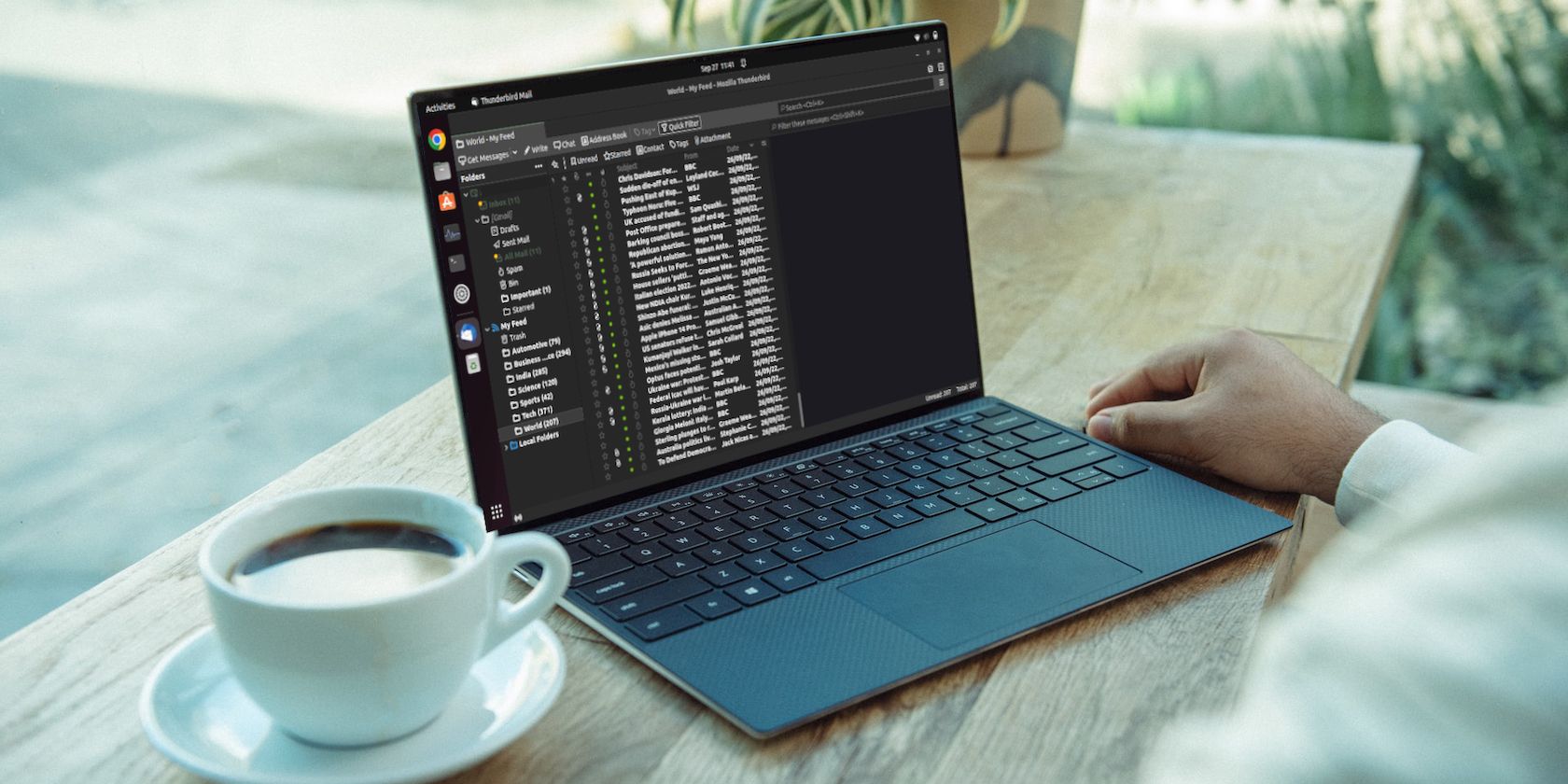موزیلا تاندربرد یک سرویس گیرنده ایمیل شناخته شده و پر از ویژگی است. اما آیا می دانستید که می توانید از آن برای خواندن و مدیریت فیدهای RSS خود در لینوکس نیز استفاده کنید؟
Thunderbird یکی از بهترین سرویس گیرندگان ایمیل دسکتاپ برای لینوکس است. این سریع، آسان برای استفاده است و طیف وسیعی از ویژگی ها را برای ساده کردن مدیریت ایمیل روی دسکتاپ شما ارائه می دهد. علاوه بر این، موزیلا چند قابلیت اضافی را نیز در سرویس گیرنده ایمیل Thunderbird شامل میشود: چت، گروههای خبری و سندیکاسیون، که دامنه استفاده آن را بیشتر میکند.
اگر قبلاً از Mozilla Thunderbird برای مدیریت ایمیل روی دستگاه خود استفاده میکنید، اکنون میتوانید به آخرین اخبار و وبلاگهای خود در همان برنامه دسترسی داشته باشید. در اینجا نحوه استفاده از Thunderbird Mail به عنوان یک فیدخوان RSS در لینوکس آورده شده است.
قبل از شروع
اگر قبلاً از Thunderbird Mail برای مدیریت ایمیل استفاده میکنید، باید آن را روی رایانه لینوکس خود نصب، راهاندازی و اجرا کنید. اما اگر به دنبال تغییر به Mozilla Thunderbird برای مدیریت ایمیلهای خود و همچنین استفاده از RSS Reader داخلی آن هستید، ابتدا باید کلاینت دسکتاپ Thunderbird را روی رایانه خود نصب و راهاندازی کنید.
نحوه استفاده از Thunderbird به عنوان یک فید RSS
با راهاندازی Thunderbird و آماده استفاده در دسکتاپ لینوکس، در اینجا نحوه تنظیم فید و استفاده از Thunderbird برای واکشی آخرین بهروزرسانیها از فید RSS آورده شده است.
مرحله 1: یک حساب فید در Thunderbird ایجاد کنید
به منوی برنامه ها در دسکتاپ لینوکس خود بروید، Thunderbird Mail را جستجو کنید و آن را اجرا کنید. هنگامی که این کار را انجام می دهید، با پنجره اصلی Thunderbird روبرو می شوید که تمام ایمیل ها و پوشه های شما را در یک مکان نشان می دهد.
در قسمت Setup Another Account در قسمت سمت راست روی Feeds کلیک کنید.
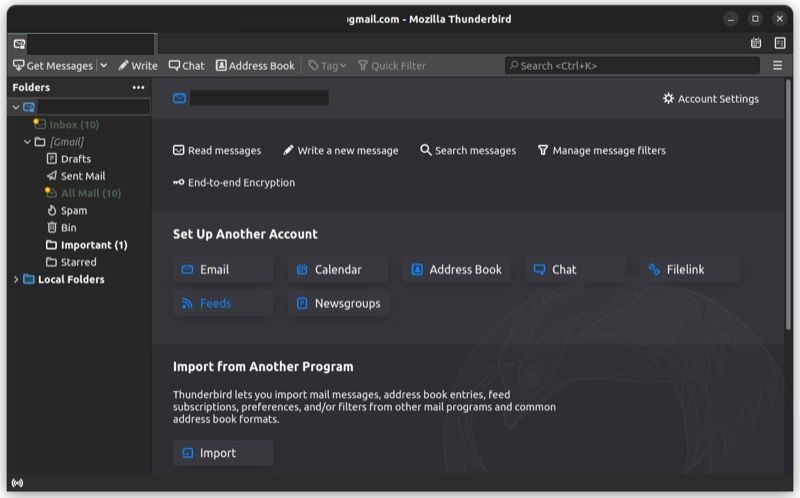
یک نام برای فید خود در قسمت نام حساب اضافه کنید و روی Next کلیک کنید. روی Finish در صفحه زیر کلیک کنید تا نام حساب را تایید کرده و یک حساب کاربری ایجاد کنید.
مرحله 2: فید خود را تنظیم کنید
پس از ایجاد یک حساب فید، زمان تنظیم آن فرا می رسد. Mozilla Thunderbird به شما امکان می دهد این کار را از دو طریق انجام دهید: می توانید فید خود را با افزودن منابع به صورت دستی تنظیم کنید یا یک فید RSS موجود را از فیدخوان قبلی خود وارد کنید.
اگر این اولین باری است که از یک خواننده RSS استفاده می کنید، باید به صورت دستی در فیدها مشترک شوید. در اینجا نحوه انجام این کار آمده است:
- مرورگر وب دلخواه خود را در رایانه خود باز کنید.
- از وبسایت/وبلاگی که بهروزرسانیهای آن را در فید RSS خود میخواهید بازدید کنید.
- بخش RSS را در وب سایت پیدا کنید و پیوند صفحه را از نوار URL/آدرس کپی کنید.
- Mozilla Thunderbird را اجرا کنید، روی نام فید در نوار کناری سمت چپ ضربه بزنید و روی دکمه مدیریت اشتراکهای فید در پنجره سمت راست کلیک کنید.
- در کادر محاورهای اشتراکهای فید، URL وبسایت RSS را که به تازگی کپی کردهاید در فیلد URL فید قرار دهید.
- زمان بازخوانی را با علامت زدن گزینه بررسی مقالات جدید هر بار انتخاب کنید و زمانی را بر اساس ترجیح خود انتخاب کنید.
- برای مشاهده خلاصه مقاله به جای بارگیری کل صفحه وب، گزینه نمایش خلاصه مقاله به جای بارگیری صفحه وب را علامت بزنید. این به شما امکان می دهد پست های بیشتری را به طور همزمان روی صفحه نمایش خود مشاهده کنید.
- علاوه بر این، گزینه Automatically create tags from feed
names را فعال کنید تا مقالات فید شما به صورت خودکار برچسب گذاری شود. موزیلا در اینجا از تگ های استفاده شده توسط ناشران استفاده می کند. - برای افزودن فید وب سایت به حساب فید خود، روی Add کلیک کنید.
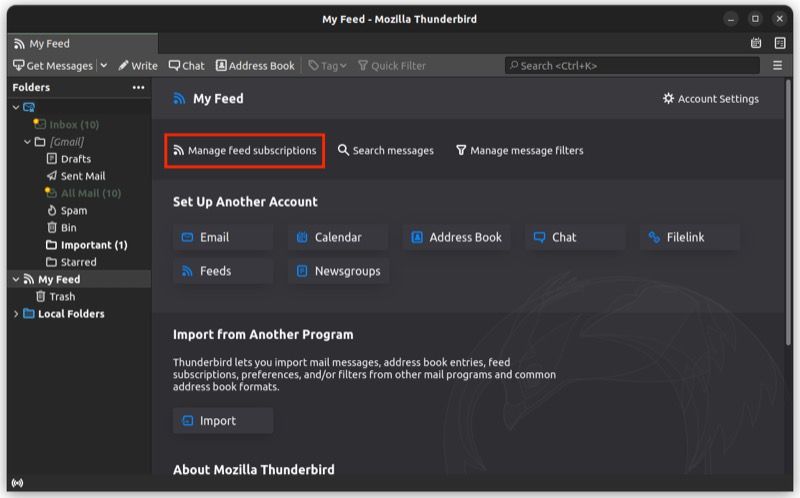
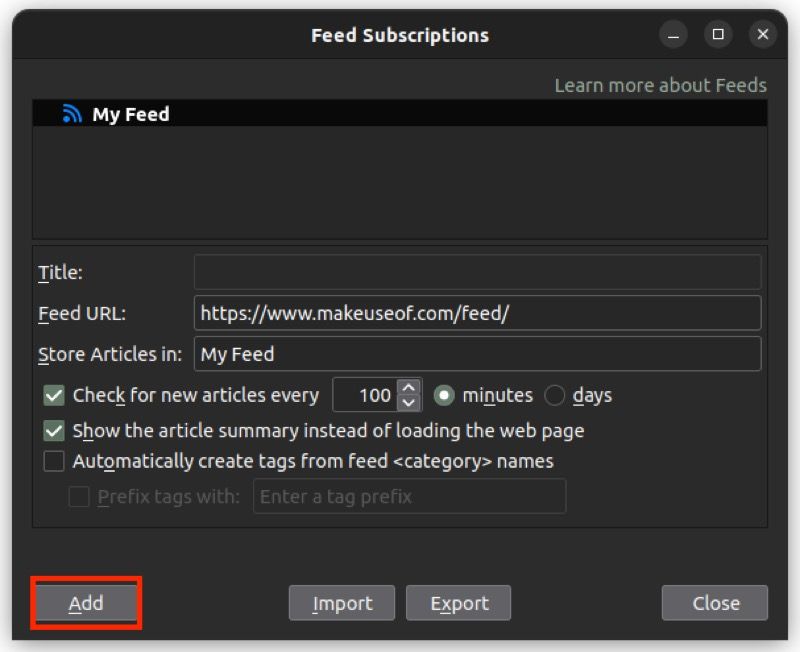
چند ثانیه صبر کنید تا Thunderbird URL فید را تأیید کند و آخرین بهروزرسانیها را واکشی کند. هنگامی که واکشی و افزودن فید به حساب شما تمام شد، پیام افزوده شدن فید را در پایین مشاهده خواهید کرد. روی دکمه Close کلیک کنید تا کادر محاوره ای بسته شود.
از طرف دیگر، اگر از فیدخوان دیگری استفاده میکنید و فید آن را صادر کردهاید، میتوانید آن را مستقیماً به Mozilla Thunderbird وارد کنید تا فید خود را فوراً تنظیم کنید. در اینجا نحوه انجام این کار آمده است:
- Mozilla Thunderbird را اجرا کنید و فید خود را از نوار کناری سمت چپ انتخاب کنید. سپس روی Manage feed subscriptions در پنجره سمت راست کلیک کنید.
- در کادر محاورهای Feed Subscriptions، روی دکمه Import کلیک کنید.
- به فهرستی که فید خود را در آن ذخیره کرده اید (در قالب OPML) بروید و روی Open کلیک کنید.
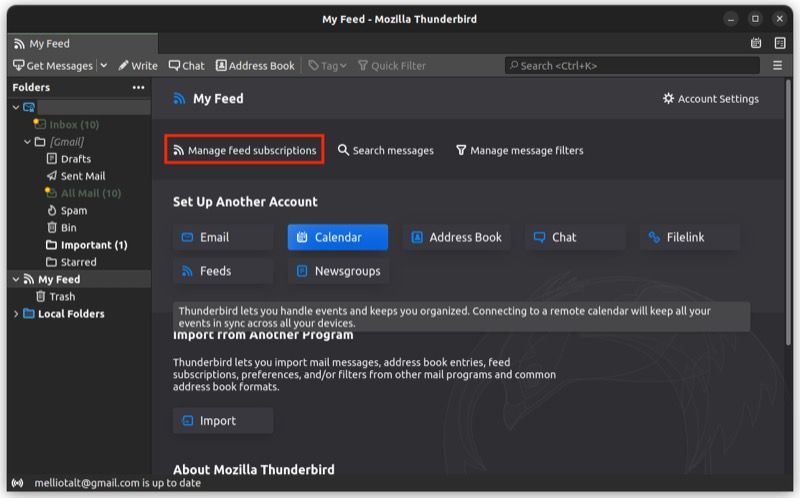
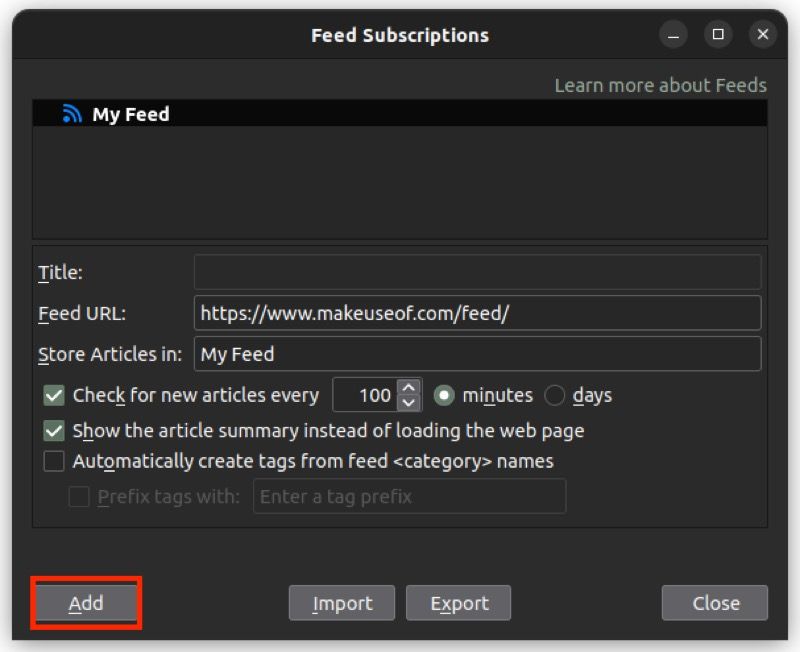
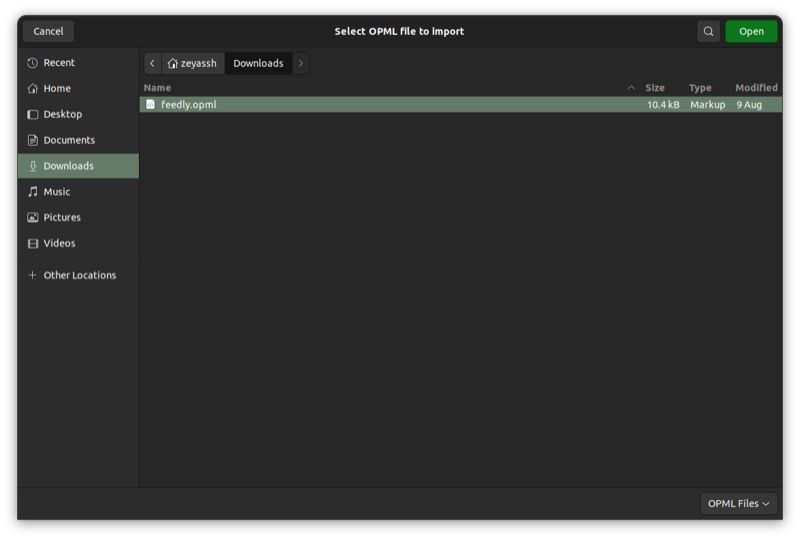
Mozilla Thunderbird اکنون شروع به تأیید و افزودن منابع به فید شما می کند و شما باید بتوانید آنها را در پوشه فید که قبلا ایجاد کرده اید پیدا کنید.
مرحله 3: به فید خود دسترسی داشته باشید و آن را بخوانید
پس از اتمام افزودن فیدها به حساب فید خود در موزیلا تاندربرد، روی نام فید خود در قسمت سمت چپ کلیک کنید تا آن را بزرگ کنید و برای دسترسی به آن روی یک فید (وب سایت/وبلاگ) ضربه بزنید.
تاندربرد اکنون همه پستها و مقالات اخیر وبلاگ را از فید بیرون آورده و در پنجره سمت راست نشان میدهد. اگر اینطور نیست، روی فید در قسمت سمت چپ کلیک راست کرده و Get Messages را انتخاب کنید.
برای باز کردن/خواندن یک پست در فید خود، روی آن دوبار کلیک کنید و Mozilla Thunderbird آن را در یک برگه جدید باز می کند، درست مانند نحوه باز کردن آن در یک مرورگر وب.
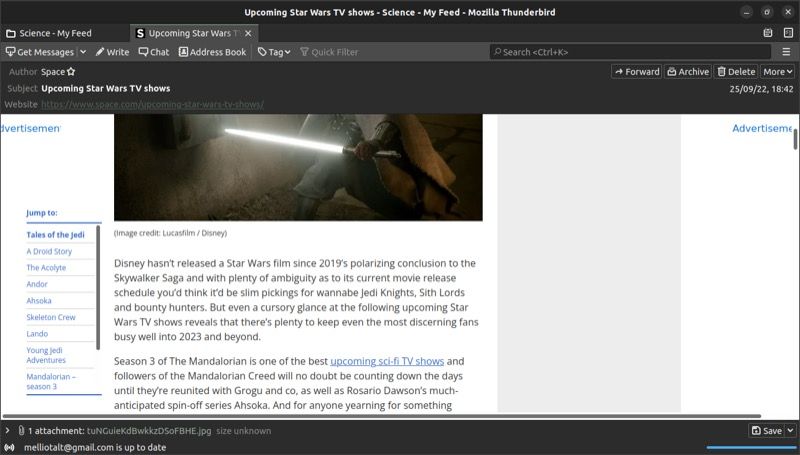
در اینجا، میتوانید پست را برای شخصی فوروارد کنید، آن را بایگانی کنید، آن را با یک برچسب سفارشی تگ کنید تا همه پستهای مشابه را کنار هم قرار دهید، آن را حذف کنید، آن را بهعنوان مورد علاقه علامتگذاری کنید و آن را به صورت آفلاین در رایانه خود ذخیره کنید.
مرحله 4: فیدهای خود را مدیریت کنید
با گذشت زمان، همانطور که از Thunderbird به عنوان یک فیدخوان استفاده می کنید، در موقعیت هایی قرار می گیرید که می خواهید فید خود را مدیریت کنید، شاید برای سازماندهی بهتر آن، به روز رسانی آن با منابع جدید، یا حذف منابع قدیمی و موارد دیگر.
موزیلا چندین گزینه برای این کار در اختیار شما قرار می دهد. به سادگی روی یک منبع فید کلیک راست کنید تا تمام عملیاتی را که می توانید روی آن انجام دهید مشاهده کنید. از زمان نگارش این مقاله، میتوانید همه چیز را از تغییر نام، حذف، و ستارهگذاری یک منبع تا تغییر رنگ برجسته آن، بهروزرسانی فید، توقف موقت بهروزرسانیها و اشتراک در منابع جدید در Thunderbird انجام دهید.
علاوه بر این، اگر می خواهید زیر پوشه ها را به یکی از پوشه های فید خود اضافه کنید، روی آن کلیک راست کرده و New Subfolder را انتخاب کنید. برای این زیر پوشه یک نام بگذارید و Create Folder را بزنید.
برای افزودن یک منبع جدید به فید موجود، روی فید کلیک راست کرده و اشتراک را انتخاب کنید. سپس، URL منبع جدید را در فیلد Feed URL وارد کنید، گزینه های دیگر را به طور مناسب انتخاب کنید و گزینه Add را بزنید تا آن را به فید خود اضافه کنید.
آخرین ایمیلها و بهروزرسانیهای فید خود را با استفاده از Thunderbird دریافت کنید
همانطور که مشاهده کردید، Mozilla Thunderbird یک RSS Reader خوب در لینوکس ایجاد می کند. فیدخوان داخلی آن دارای یک رابط ساده و تمیز است و شامل تمام ویژگیها و گزینههای ضروری فیدخوان است که تا به حال به آن نیاز دارید.
مطمئناً، وقتی در مقابل RSS خوان های تمام عیار قرار می گیرد، خواننده از نظر ویژگی ها کوتاه می آید. اما برخلاف آن فیدخوانها، این یکی همچنین میتواند به مدیریت ایمیلها در همان برنامه کمک کند، که کمبود ویژگیها را برای اکثر کاربران جبران میکند. اگر هنوز ترجیح می دهید RSS خوان های اختصاصی را کاوش کنید، گزینه های مختلفی برای لینوکس وجود دارد.